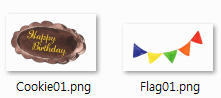템플릿등록방법
1. 등록순서
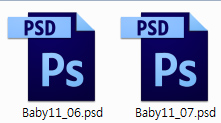 | 1) 규격에 맞게 PSD파일 작성 ("2. PSD 규격"항목 참고하세요) |
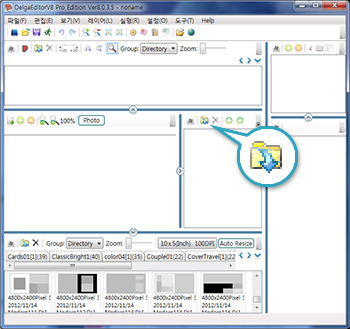 | 2) PSD파일을 DelgaEditor로 드래그 하거나 편집완성 창에서 열기 버튼을 클릭하여 PSD파일을 불러 옵니다 |
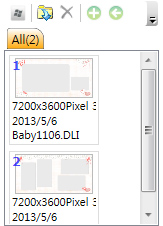 | 3) 포토샵이 연동되어 PSD가 편집완성 창에 등록됩니다(지원되는 포토샵은 CS1~CS6 입니다 정상적인 풀 버전이 설치되어있는 경우에만 됩니다) |
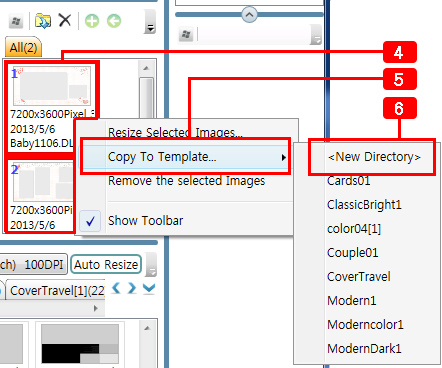 | 4) 편집완성 창에 등록된 템플릿을 선택합니다. 5) 마우스 오른쪽버튼을 클릭하여 Copy To Template 메뉴를 선택합니다 6) 새로 그룹을 만들 경우 <New Directory>항목을 선택하고, 등록되어있는 그룹에 추가하려고 하면 그룹 이름을 선택하면 됩니다. |
2. PSD 규격 (DelgaEditor Template에 등록할 수 있는 규격입니다)
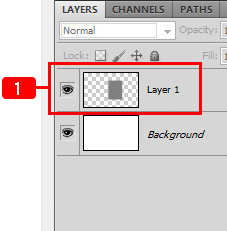 | 1) 이미지가 들어가는 영역을 각각의 레이어로 제작합니다. 예를 들어 이미지가 3개 들어가면 레이어 3개로 각각 이미지의 영역을 제작합니다. |
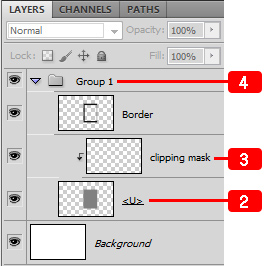 | 2) 각 이미지(사진) 영역의 레이어 이름을 "<U>"로 변경합니다. 레이어 이름을 <U>로 바꾸어야 이 레이어에 사진이 들어가는 레이어라는 것을 프로그램이 인식하게 됩니다. 즉, 이미지가 들어갈 레이어 이름을 <U>로 바꾸는 것이 가장 중요합니다. 3) 이미지가 들어가는 각 <U>이름의 레이어 위에 새로운 빈 레이어를 만들어 클리핑 마스크를 적용 합니다. <U>이름의 레이어 위에 새로 만든 레이어를 선택한 후 포토샵 메뉴 Layer > Create clipping mask (Alt+Ctrl+G)를 사용합니다.(포토샵 CS3에 해당) 4) 각 컴포넌트 단위로 그룹을 묶습니다. 델가에디터의 템플릿은 컴포넌트 단위로 구성되기 때문에 그룹작업을 해야 합니다. 이미지가 들어가는 두 개의 레이어(클리핑 마스크레이어 포함)와 또 다른 이미지 프레임과 같은 꾸며주는 레이어가 있다면 모두를 선택해서 그룹화 작업을 하셔야 합니다. 포토샵 메뉴 Layer > Group Layers(Ctrl+G)를 사용합니다.(포토샵 CS3에 해당) [참고] 그룹작업을 하지 않아도 등록은 되지만 컴포넌트 이동 시 각 레이어 별로 이동하기 때문에 편집작업이 불편합니다. |
3. PSD 등록 고급 활용
사용자가 직접 포토샵으로 PSD를 만들어 템플릿으로 등록하는 방법을 설명합니다.
* 이 사용법에는 그림자효과, 태두리 같은 포토샵 효과를 사용하여 등록하는 방법이 포함 되어있습니다.
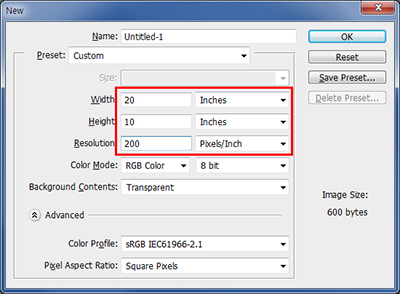 | 1) 제작하려는 사이즈 및 DPI로 새 파일을 만듭니다. |
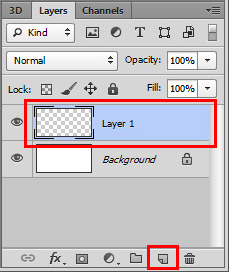 | 2) 사진영역을 만들 새 레이어를 만듭니다. 화면 하단에 새 레이어 아이콘을 클릭하여 만들수 있습니다. |
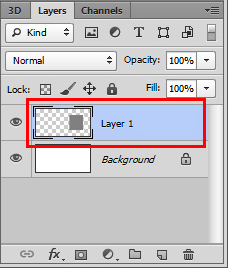 | 3) 사진영역을 색으로 체웁니다. |
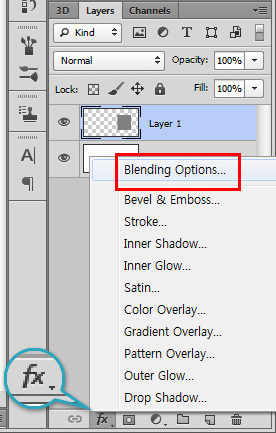 | 4) 레이어패널 아래 Fx효과 아이콘을 클릭하여 Blending Option을 선택합니다. |
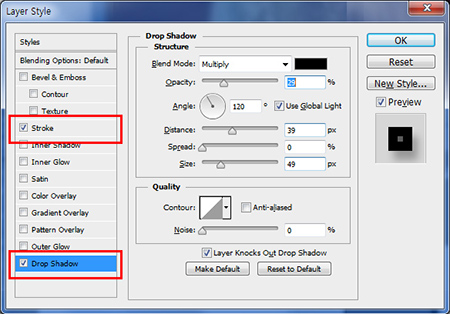 | 5) 사진틀에 줄 효과를 적용합니다. (예제에서는 테두리효과(Stroke), 그림자효과(Drop Shadow)를 적용합니다.) |
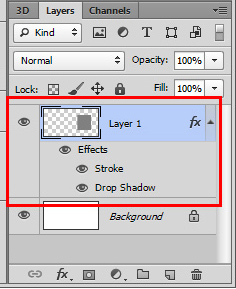 | 6) 레이어에 두가지의 효과가 적용되었습니다. 이제 이 레이어를 각 효과 별로 분리 작업을 합니다. |
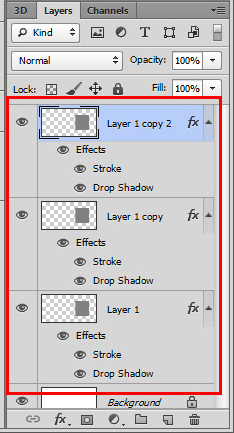 | 7) 레이어를 복사를 합니다. (단축키 Ctrl + J, 메뉴>Layer>Duplicate Layer) 레이어의 총 수는 이펙트 효과 수 + 사진의 영역1개 의 수만큼 만들어져야 합니다. 예제에서는 효과가 2개이기 때문에 2개 + 사진영역1개 해서 총 3개의 레이어를 복사합니다. |
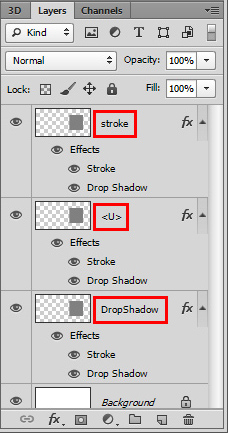 | 8) 레이어 효과의 속성을 잘 생각해서 작업 합니다. 3개의 레이어 중 사진의 테두리는 사진 위에 있어야 하고 그림자효과는 사진 아래에 있어야 하기 때문에 다음과 같이 Stroke / 사진레이어"<U>" / Drop Shadow 로 구성이 됩니다. *사진이 들어가는 레이어의 이름은 반드시"<U>" 라고 작성을 하셔야 합니다. |
 | 9) 각 레이어에 맞게 해당 효과만 남기고 다른 효과는 제거합니다. Stroke레이어엔 Stroke효과만 남기고, <U>레이어에는 모든 효과를 지우고, Drop Shadow 레이어에는 Drop Shadow효과만 남겨서 레이어를 정리합니다. |
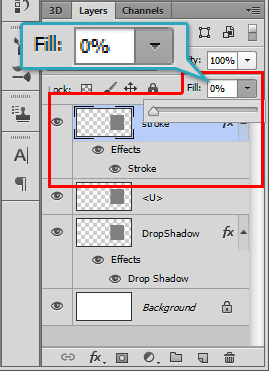 | 10) 그 다음 Stroke 레이어에는 Stroke효과만 나와야 하고 색이 채워진 부분은 투명해야 아래쪽 <U>레이어의 이미지가 보여지게 됩니다. 그래서 Stroke 레이어에서 Fill 부분을 0%로 설정 합니다. 이때 채워진 색의 투명도는 0%가 되고 Stroke효과만 남게 됩니다. |
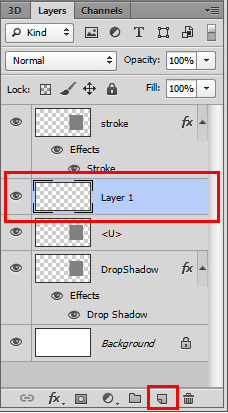 | 11) <U>레이어위에 새로운 빈 레이어를 생성합니다. <U>레이어를 선택한 후 하단에 세 레이어 아이콘을 클릭하면 <U>레이어 위에 비어있는 새레이어가 생성됩니다. |
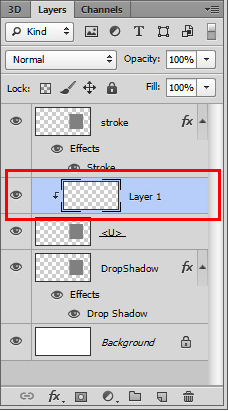 | 12) 비어있는 레이어를 Clipping Mask레이어로 변경합니다. 비어있는 레이어를 선택한후 "메뉴>Layer>Create Clipping Mask" 를 선택하여 변경 할수 있습니다. |
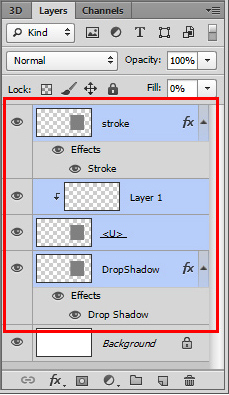 | 13) 마지막으로 사진틀에 해당되는 모든레이어 (Stroke, ClippingMaskLayer, <U>, Drop Shadow)를 모두 선택하여 그룹화 합니다. 단축키 Ctrl+G(CS3,4,5) 또는 "메뉴 > Layer > GropLayer"로 그룹화 할 수 있습니다. |
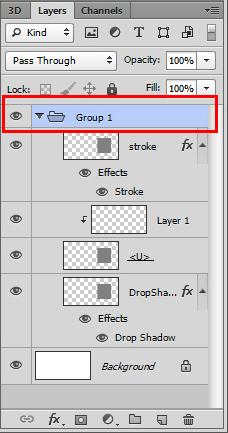 | 14) 그룹화되어 최종 완성된 사진틀의 모습입니다. |
4. DelgaEditor에서 지원되지 않는 포토샵 레이어 기능
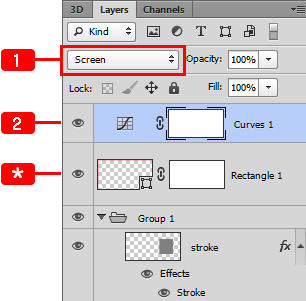 | 1) 멀티플라이, 오버레이, 소프트라이트와 같은 레이어 블렌딩 옵션은 적용이 되지 않습니다. (불러오기는 되는데 효과는 적용되지 않습니다) 2) 포토샵 최근 버전에 추가된 커브레이어, 포토필터 레이어 와 같이 효과가 적용되는 레이어는 지원하지 않습니다. (불러오기 할 때 오류가 납니다)*) 마스크레이어 백터 쉐이프 레이어는 적용됩니다. (레이어가 합쳐지거나 비트맵으로 변형되어 적용됩니다) |